Wie man den Firefox-Browser im Kiosk-Modus verwendet
Der Browser-Kiosk-Modus ist eine Option, wenn Sie irgendeine Art von öffentlichem Terminal mit anonymen Zugang betreiben, z.B.
Bildungsangebot in einem Museum
Serviceterminals oder Fahrkartenautomaten für den öffentlichen Nahverkehr
Eingangsportal für ein Firmenintranet
Auch wenn die Konfiguration eines IGEL OS-Geräts für den Browser-Kiosk-Modus recht umfangreich erscheinen mag, haben Sie die Möglichkeit, Ihren eigenen Kiosk-Modus zu definieren. Betrachten Sie die folgenden Einstellungen.
Settings under Sessions > Firefox Browser > Firefox Browser Sessions > [Session Name]
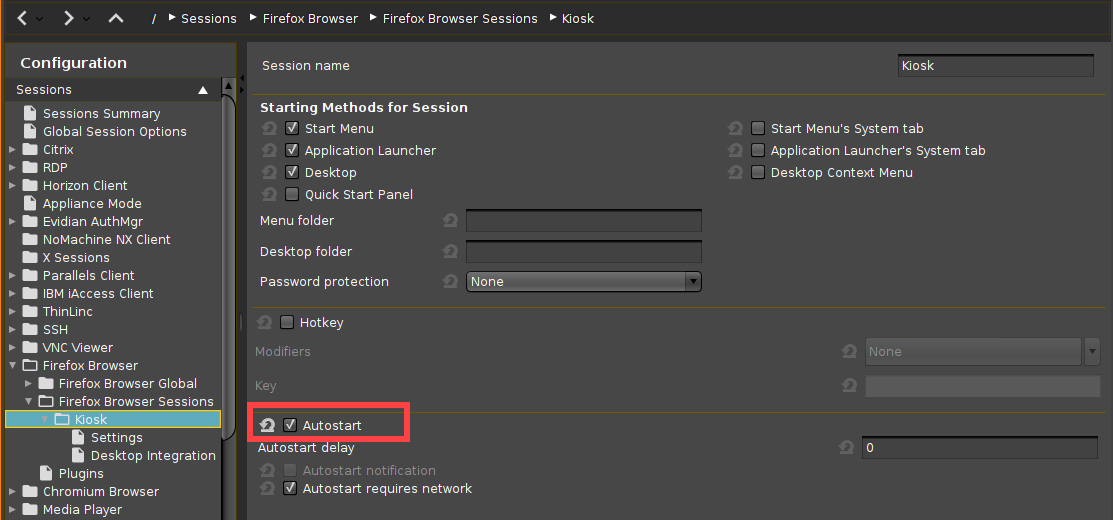
->Aktivieren Sie Autostart.
Settings under Sessions > Firefox Browser > Firefox Browser Sessions > [Session Name] > Settings
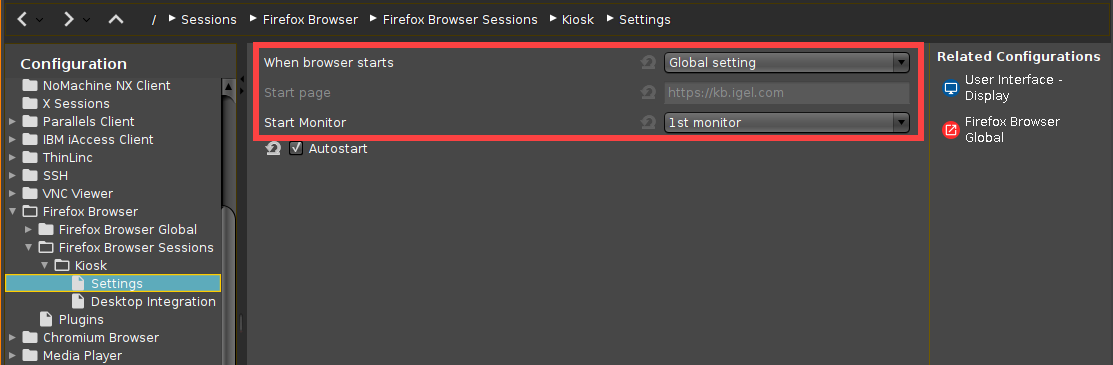
->Setze Wenn Browser startet auf Globale Einstellung.
->Falls erforderlich, wählen Sie den richtigen Startmonitor.
Settings under Sessions > Firefox Browser > Firefox Browser Global
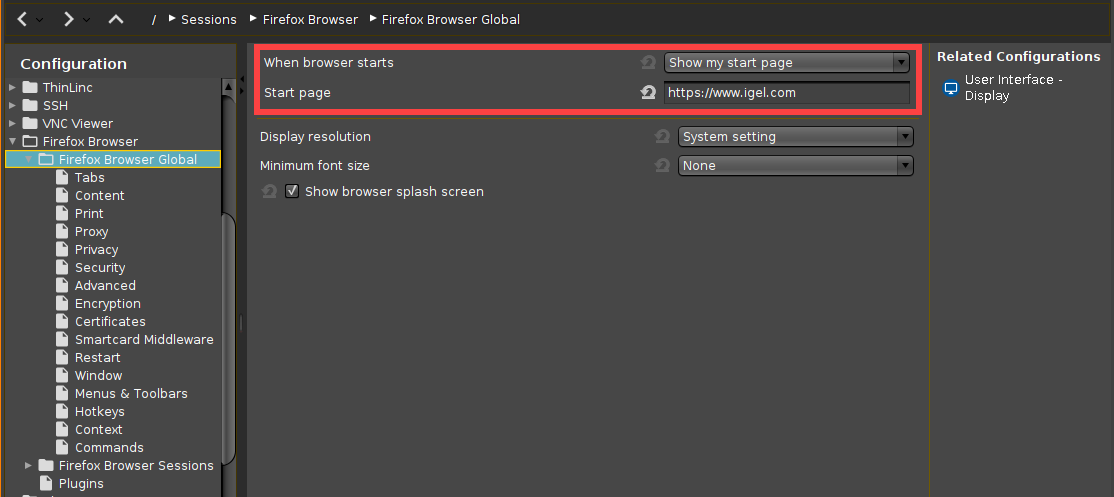
->Setzen Sie Beim Browserstart auf Meine Startseite anzeigen.
->Setze Startseite auf die gewünschte Startseite.
Settings under Sessions > Firefox Browser > Firefox Browser Global > Tabs
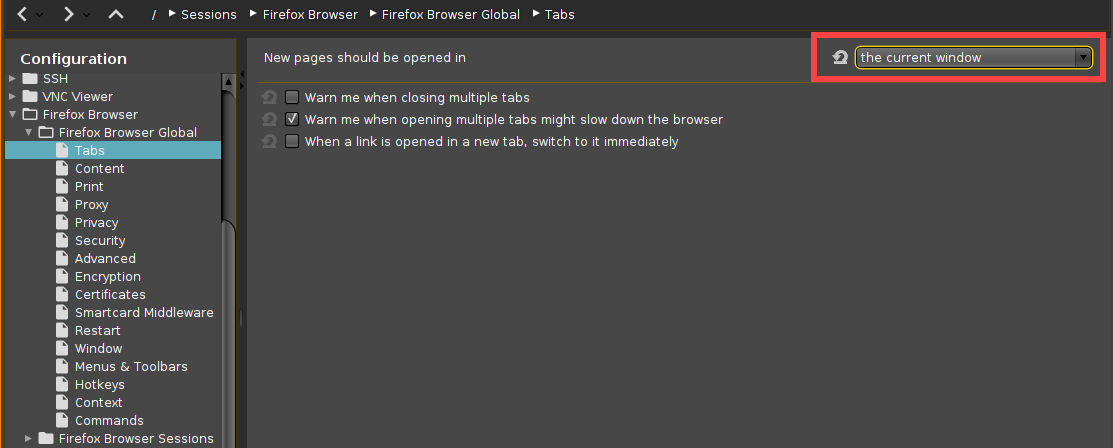
->Setzen Sie Neue Seiten sollen geöffnet werden in auf das aktuelle Fenster oder auf einen neuen Tab.
Settings under Sessions > Firefox Browser > Firefox Browser Global > Content
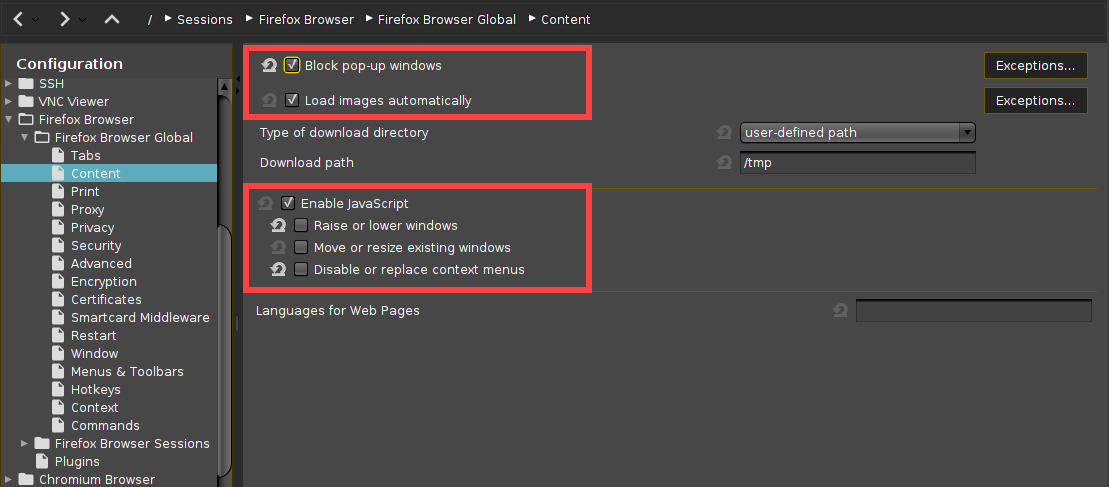
->Falls zutreffend, aktivieren Sie Pop-up-Fenster blockieren.
->Aktivieren Sie Bilder automatisch laden.
->Aktivieren Sie bei Bedarf JavaScript aktivieren und passen Sie die für JavaScript erlaubten Aktionen Ihren Bedürfnissen an.
Settings under Sessions > Firefox Browser > Firefox Browser Global > Privacy
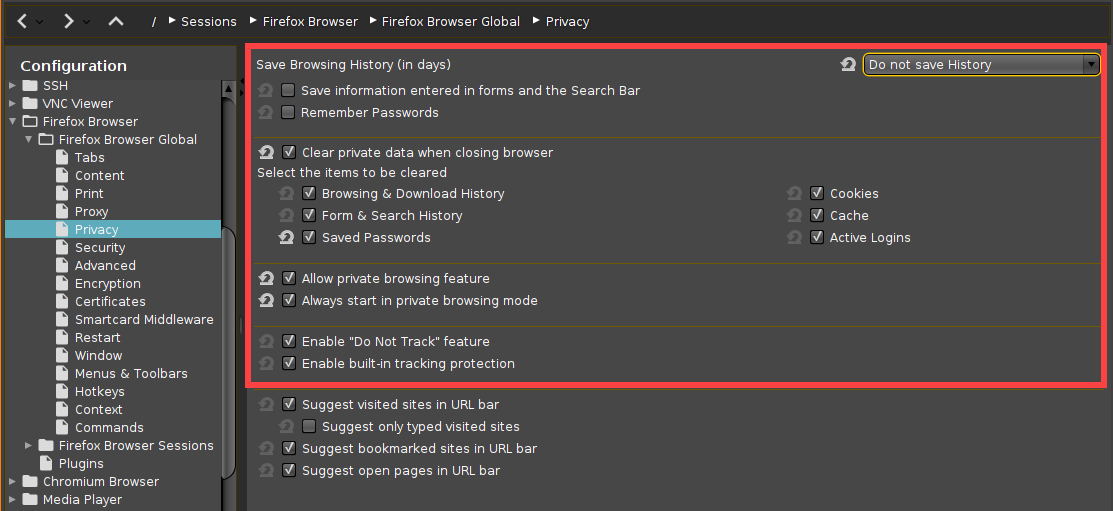
->Setzen Sie Browserverlauf speichern (in Tagen) auf Verlauf nicht speichern.
->Deaktiviere In Formulare und die Suchleiste eingegebene Informationen speichern.
->Deaktiviere Passwörter merken.
->Aktivieren Sie Private Daten beim Schließen des Browsers löschen.
->Aktivieren Sie alle Elemente im Bereich Wählen Sie die zu löschenden Elemente aus.
->Wenn Sie jegliches Tracking der Aktivitäten des Benutzers unterdrücken möchten, aktivieren Sie Privates Browsing zulassen und Immer im privaten Browsing-Modus starten.
->Falls zutreffend, aktivieren Sie die Funktion "Do Not Track" aktivieren.
->Damit der Browser Domains und Websites blockiert, die dafür bekannt sind, Nutzer zu verfolgen, aktivieren Sie den Eingebauten Tracking-Schutz aktivieren.
Settings under Sessions > Firefox Browser > Firefox Browser Global > Security
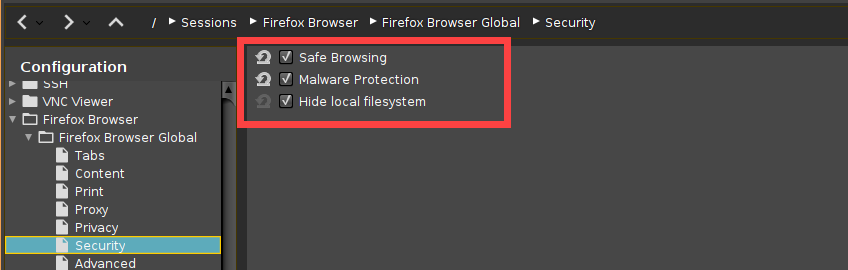
->Um den Phishing-Schutz zu aktivieren, aktivieren Sie Safe Browsing.
->Um Schutz vor bösartigen Downloads zu aktivieren, aktivieren Sie Malware-Schutz.
->Aktivieren Sie Lokales Dateisystem verbergen.
Settings under Sessions > Firefox Browser > Firefox Browser Global > Restart
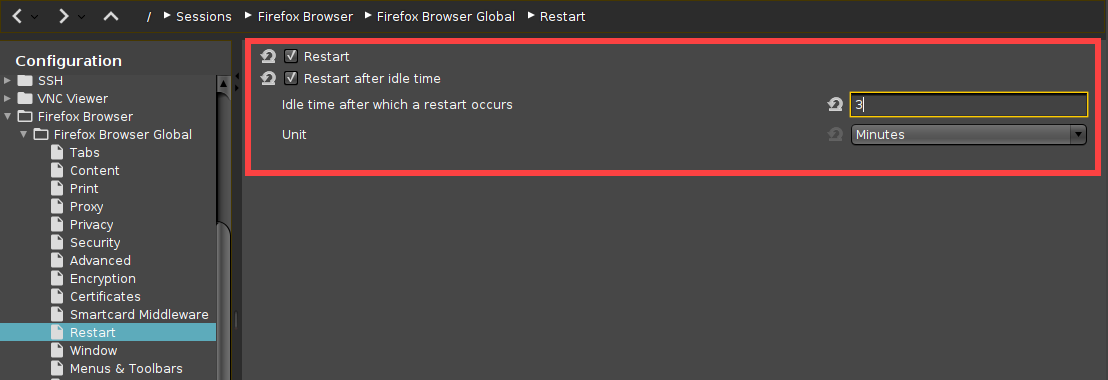
->Aktivieren Sie Neustart. Der Browser wird automatisch neu gestartet, wenn ein Benutzer das Browserfenster schließt.
->Wenn Sie möchten, dass der Browser nach einer gewissen Leerlaufzeit automatisch neu startet, aktivieren Sie Neustart nach Leerlaufzeit und geben Sie Leerlaufzeit, nach der ein Neustart erfolgt in Minuten oder Sekunden an.
Settings under Sessions > Firefox Browser > Firefox Browser Global > Window
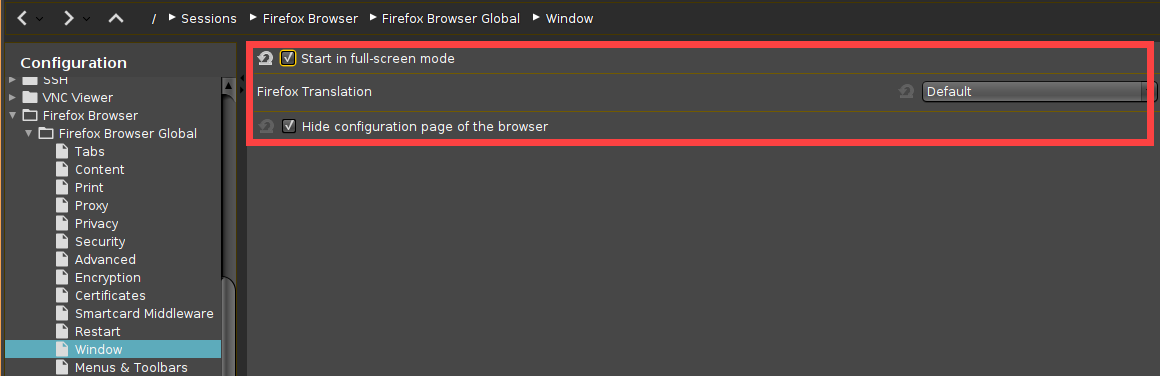
->Wenn der Browser im Vollbildmodus laufen soll, aktivieren Sie Start im Vollbildmodus.
->Aktivieren Sie Konfigurationsseite des Browsers ausblenden.
Settings under Sessions > Firefox Browser > Firefox Browser Global > Menus & Toolbars
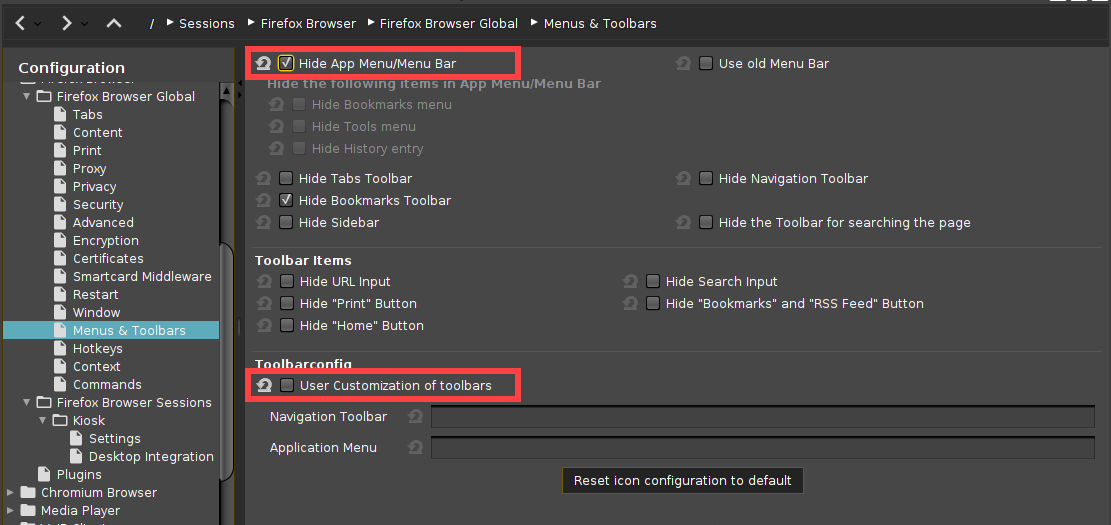
->Aktivieren Sie App-Menü/Menüleiste ausblenden.
->Wählen Sie, welche Menüs und Symbolleisten ausgeblendet werden sollen. Im Kioskmodus werden in der Regel alle Menüs, Symbolleisten und die Adressleiste ausgeblendet.
->Deaktivieren Sie Benutzeranpassung von Symbolleisten.
Settings under Sessions > Firefox Browser > Firefox Browser Global > Context
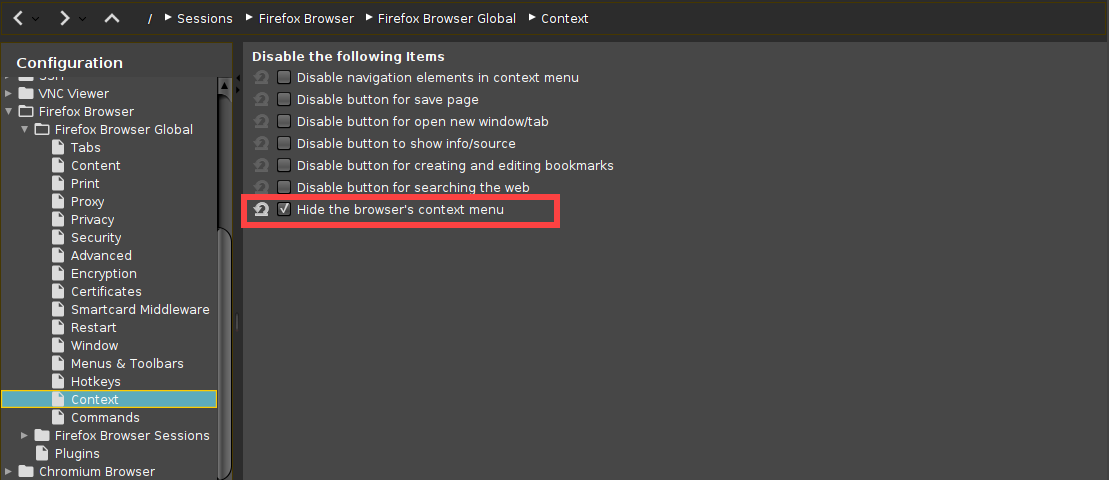
->Aktivieren Sie Das Kontextmenü des Browsers ausblenden.
Deaktivieren des Zugriffs auf Entwicklerwerkzeuge
Um den Zugriff auf die Entwicklerwerkzeuge zu deaktivieren, fügen Sie die folgende benutzerdefinierte Einstellung hinzu.
Allgemeine Anweisungen zum Hinzufügen benutzerdefinierter Einstellungen finden Sie unter Wie Sie erweiterte Benutzereinstellungen für den Browser festlegen.
Modus |
|
Custom vorzugsweiseerence |
|
Typ |
|
Wert | (lassen Sie das Wertfeld leer) |
Deaktivieren von Unfallberichten
Um Absturzberichte zu deaktivieren, fügen Sie die folgenden drei benutzerdefinierten Einstellungen hinzu.
Eine allgemeine Anleitung zum Hinzufügen von benutzerdefinierten Einstellungen finden Sie unter Wie Sie erweiterte Benutzereinstellungen für den Browser festlegen.
Modus |
|
Custom vorzugsweiseerence |
|
Typ |
|
Wert |
|
Modus |
|
Custom vorzugsweiseerence |
|
Typ |
|
Wert |
|
Modus |
|
Custom vorzugsweiseerence |
|
Typ |
|
Wert |
|
